Personalizando Ubuntu #1
Tras indagar mucho en el mundo Linux llegué a la conclusión de que Ubuntu era la distro que más se adaptaba a mis necesidades como ordenador principal; un SO ligero pero potente, estable y que no me diera problemas para trabajar en el día a día.
Soy consciente de que mucha gente odia a Ubuntu simplemente por su aspecto (que poco ha cambiado en años) y su encantador entorno Unity. A pesar de eso, me parece un entorno agradable con el que trabajar y al conocerlo de antes y ser consciente de sus bondades (y sus contras) escogí Ubuntu como distro Linux principal al menos hasta verano que no necesitaré mi portátil como caballo de batalla y podré probar otras distros a ver si alguna la supera como principal.
Dejo de enrollarme con el motivo de esta entrada y pasaremos al tema principal que es como dejar a Ubuntu hecho un pincel que cautive la mirada de todo aquel que vea de reojo nuestro escritorio.
El cambio más notable que se puede apreciar en mi set up es el desplazamiento del lanzador a la parte inferior, hasta hace poco Canonical no permitía ( de forma 'oficial') su cambio, pero esto ya no es así ya que con un simple comando se puede mover a esta posición:
gsettings set com.canonical.Unity.Launcher launcher-position Bottom
Y por si os arrepentís del cambio:
gsettings set com.canonical.Unity.Launcher launcher-position Left
El siguiente paso es descargar el Unity Tweak Tool con el que podremos modificar muchas características de la apariencia de nuestro Ubuntu.
Mi modificación de Ubuntu en este último paso ha sido muy simple ya que he visto suficiente cambiar el tema y los iconos con los que viene Ubuntu.
En primer lugar instalé Royal GTK Theme (como se puede apreciar en la imagen, probé un tema parecido a MacOS pero no me terminó de gustar el resultado):
Con esto ya tendremos instalado el tema y podremos acceder a él desde el Tweak Tool para activarlo.
Pasamos ahora a instalar el pack de iconos que me gustó el cual fue el Vibrancy:
sudo add-apt-repository ppa:ravefinity-project/ppa
sudo apt-get update
sudo apt-get install vibrancy-colors
Con esto al igual que con el tema ya lo tenemos instalado y podemos proceder a activar el pack en el Tweak Tool.
Aclaro que el pack trae diversas opciones para diferentes colores de carpeta entre otros iconos y así poder escoger el color que mejor se adapte para la personalización que queremos dar a nuestro entorno Unity.
Como cambio de última hora mientras redactaba esta entrada he modificado el pack de iconos para conseguir una mejor armonía entre el color de los iconos de carpetas y el nuevo wallpaper instalado (cambio del cual he avisado por el canal de Telegram disponible para todos los lectores).
Espero no dejarme nada en el tintero por explicar y que os guste la personalización que hice a mi entorno Unity con el que trabajo de maravilla.
Os animo a probar vuestra propia personalización y que me comentéis que os parece en los comentarios.
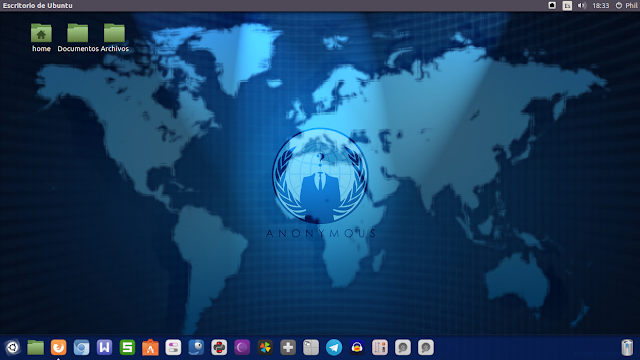



Comentarios
Publicar un comentario